macOS için PandaVPN'i indirin
Sürüm: 8.2.4 Güncelleme: 2025.12.23 Destekler: macOS 10.12+
macOS için güvenilir ve güvenli VPN'i indirin. iMac veya MacBook'unuzda dijital ayak izinizi gizleyin.
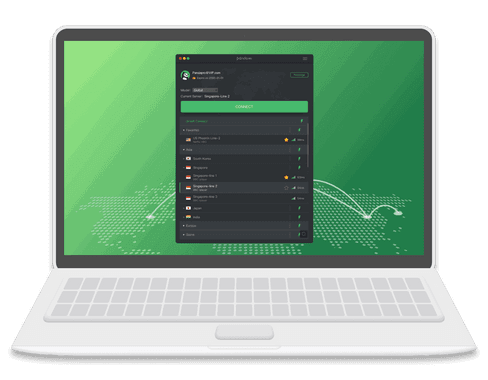
3 kolay adımda macOS için PandaVPN kullanın
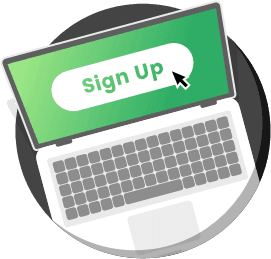
Kaydolun ve Abone Olun
Rastgele bir dijital hesap almak için
PandaVPN'e kaydolun, güvenlik şifrenizi belirleyin ve abone olmak için bir plan seçin.
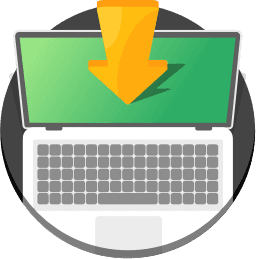
Indirin ve yükle
macOS için PandaVPN'i indirmek ve bilgisayarınıza kurmak için "Ücretsiz İndir"e tıklayın.
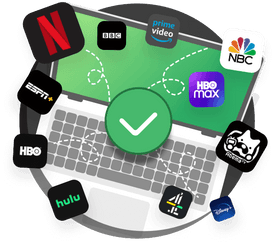
Bağlamak
PandaVPN uygulamasını başlatın, hesabınızda oturum açın ve ardından istediğiniz herhangi bir sunucuya tek tıkla bağlanın. Gelişmiş güvenlik ve gizlilik ile birinci sınıf PandaVPN hizmetine bağlanın ve keyfini çıkarın.
Sıkça Sorulan Sorular
PandaVPN'i Mac bilgisayarıma yükledikten sonra bağlantı başarılı ancak proxy üzerinden web sayfasına erişemiyorum, ne yapmalıyım?
1. PandaVPN düzgün kurulmamış. Lütfen PandaVPN'i Uygulamalara doğru şekilde yeniden yükleyin ve normal şekilde kullanmak için tekrar oturum açın.
2. Tarayıcı doğru şekilde yürütülmezse, proxy bu soruna neden olur. Aynı web sayfasına erişmek için Safari'ye veya diğer tarayıcılara geçin, proxy etkinse lütfen orijinal tarayıcıda yüklü olan proxy eklentisini ve reklam eklentisini bulun ve kapatın.
Mac için VPN istemcisini kurarken, bilinmeyen bir kaynak ister ve yüklenemez. Ne yapmalıyım?
Sorun, macOS'un güvenlik kısıtlamalarından kaynaklanmaktadır, bu sorunu çözmek için "Güvenlik ve Gizlilik" bölümünde doğru ayarları uygulamanız yeterlidir. Belirli adımlar aşağıdaki gibidir.
1. Sistem Tercihleri=>Güvenlik ve Gizlilik=>Genel=>"Uygulamaların indirilmesine izin ver" "Her Yerden" seçeneğini seçin
2. “Her Yerden” indirilen uygulamalara izin verdiyseniz, ancak yine de uygulamayı açamıyorsanız, lütfen uygulamaya sağ tıklayın ve “Aç”ı seçin, ardından açılır kutuda “İzin Ver”i seçin.
3. Sistem Tercihlerini açtığınızda "Her Yerde" seçeneği mevcut değilse, lütfen terminalde şu komut satırını çalıştırın: sudo spctl --master-disable (yazılım kaynak koruma izinlerinin kurulumunu devre dışı bırakın) ve ardından Sistem Tercihleri= >Güvenlik ve Gizlilik, "App Store ve onaylı geliştiriciler"i seçin.
Mac için VPN istemcisini kurduktan sonra yönetici şifresini girmem istendi, yönetici şifresi nedir?
Yönetici parolası, bilgisayarınızın önyükleme parolasıdır. PandaVPN yalnızca ilk bağlandığınızda sistem yetkilendirmesi gerektirir, yönetici şifresini doğru girmek için İngilizce giriş yöntemini kullanın.
